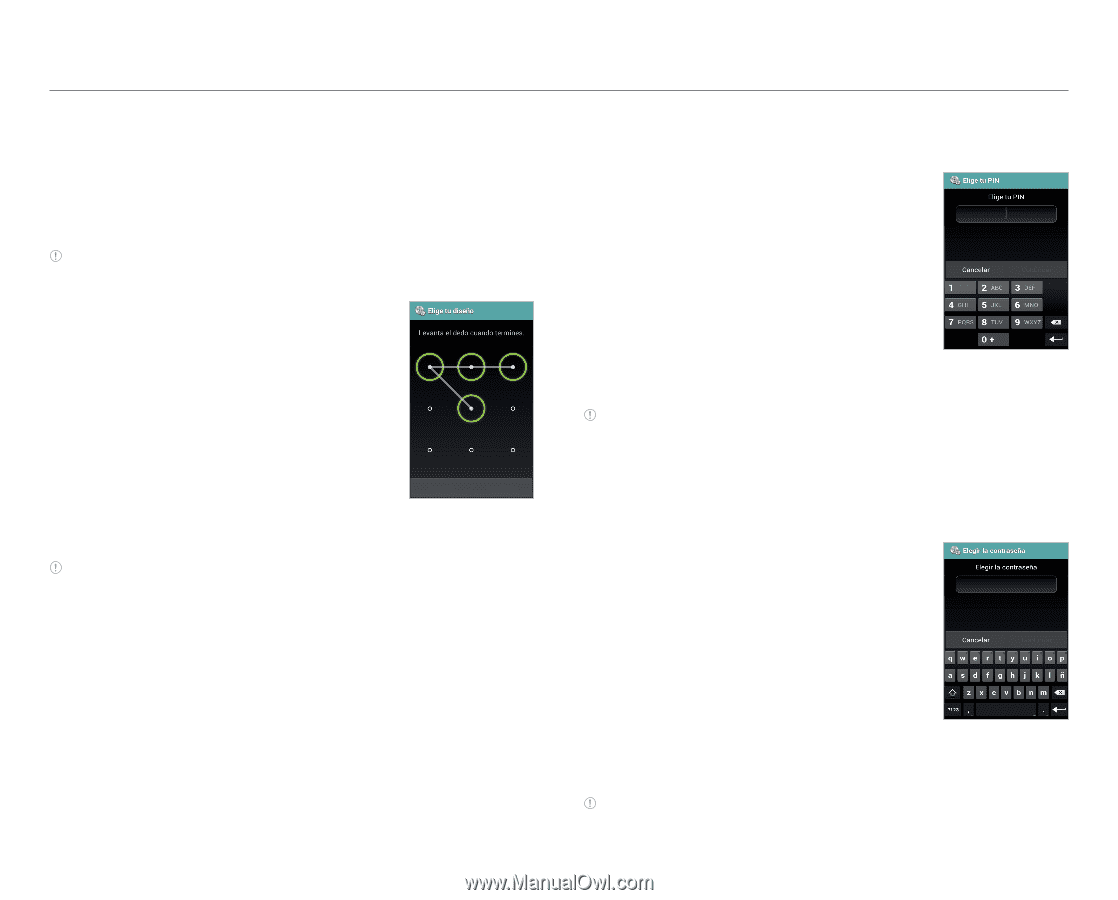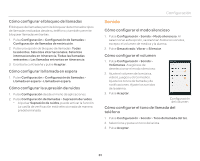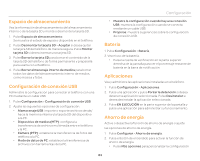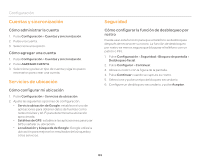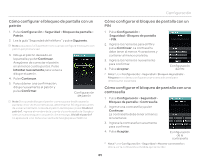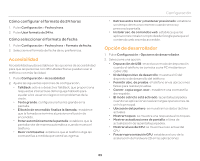Pantech Burst Spanish - Manual - Page 85
Cómo configurar el bloqueo de pantalla con un, patrón, contraseña, Configuración, Seguridad
 |
View all Pantech Burst manuals
Add to My Manuals
Save this manual to your list of manuals |
Page 85 highlights
Configuración Cómo configurar el bloqueo de pantalla con un patrón 1. Pulse Configuración > Seguridad > Bloqueo de pantalla > Patrón. 2. Lea la guía "Seguridad del teléfono" y pulse Siguiente. Nota Los pasos 2 a 3 aparecen solo cuando configura el bloqueo con patrón por primera vez. 3. Dibuje el patrón deseado en la pantalla y pulse Continuar. Asegúrese de conectar el patrón en al menos cuatro puntos. Pulse Intentar nuevamente para volver a dibujar el patrón. 4. Pulse Continuar. 5. Para obtener una confirmación, dibuje nuevamente el patrón y pulse Confirmar. Configuración de patrón Nota Si no puede dibujar el patrón correcto para desbloquear la pantalla cinco veces consecutivas, debe esperar 30 segundos antes de volver a intentarlo. Si olvida el patrón de bloqueo, pulse Olvidé el patrón?, ingrese el nombre de la cuenta y la contraseña de Google y cree un nuevo bloqueo con patrón. Sin embargo, Olvidé el patrón? no aparecerá si no tiene una cuenta de Google para el teléfono. Cómo configurar el bloqueo de pantalla con un PIN 1. Pulse Configuración > Seguridad > Bloqueo de pantalla > PIN. 2. Ingrese los números para el PIN y pulse Continuar. La contraseña debe tener al menos 4 caracteres y contener al menos una letra. 3. Ingrese los números nuevamente para confirmar. 4. Pulse Aceptar. Configuración de PIN Nota Pulse Configuración > Seguridad > Bloqueo de pantalla > Ninguna si no desea configurar un proceso adicional para desbloquear la pantalla. Cómo configurar el bloqueo de pantalla con una contraseña 1. Pulse Configuración > Seguridad > Bloqueo de pantalla > Contraseña. 2. Ingrese una contraseña y pulse Continuar. La contraseña debe tener al menos 4 caracteres. 3. Ingrese la contraseña nuevamente para confirmar. 4. Pulse Aceptar. Configuración de la contraseña Nota Pulse Configuración > Seguridad > Mostrar contraseña si desea ver la contraseña a medida que la escribe. 85